Win11内存占用高怎么解决?Win11内存占用高的解决方法
很多升级了Win11系统的用户使用一段时间以后就发现Win11系统存在一个问题,电脑内存就变得越来越大,占用高,导致系统运行的时候十分卡顿难以完成自己的工作任务。那么要怎么解决升级Win11系统内存占用太大的问题呢?下面一起来看看解决方法吧!
Win11内存占用高的解决方法
方法一:
1、首先按下快捷键“win+r”启动运行,输入“services.msc”点击确定。

2、然后在打开的服务窗口找到“superfetch服务”,右击选择属性。

3、然后在打开的属性界面中的常规选项中,将“启动类型”修改为“禁用”点击停止即可。

方法二:
1、关闭了服务可以释放了几百M的空间,但是会牺牲部分系统性能。
2、所以还是建议大家增加一条内存条,组成双通道,对系统性能的提升比较大。
3、如果你是喜欢玩游戏的用户,最好将其增加到8g双通道即可。

以上就是Win11内存占用高怎么解决?Win11内存占用高的解决方法的详细内容,更多关于Win11内存占用高的资料请关注脚本之家其它相关文章!
相关文章

win11蓝屏代码0x0000001A怎么解决? Wi11停止代码内存管理解决方法
win11蓝屏代码0x0000001A怎么解决?win11电脑蓝屏提示蓝屏代码0x0000001A该怎么解决?下面我们就来看看Wi11停止代码内存管理的七种解决办法2022-03-11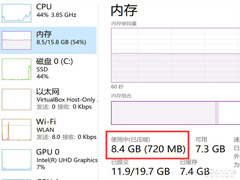 太占 CPU 电脑太卡怎么办?本文就教大家关闭微软 Win11 内存压缩解决方法,需要的朋友赶紧看看吧2022-02-11
太占 CPU 电脑太卡怎么办?本文就教大家关闭微软 Win11 内存压缩解决方法,需要的朋友赶紧看看吧2022-02-11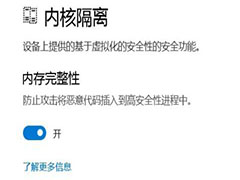
Win11内存完整性无法关闭怎办?Win11内存完整性无法关闭的解决方法
Win11内存完整性无法关闭怎办?本文就为大家带来了Win11内存完整性无法关闭的解决方法,需要的朋友一起看看吧2022-02-02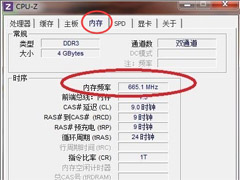 Win11如何查看内存频率?本文就为大家带来了Win11查看内存频率的方法,需要的朋友一起看看吧2021-12-22
Win11如何查看内存频率?本文就为大家带来了Win11查看内存频率的方法,需要的朋友一起看看吧2021-12-22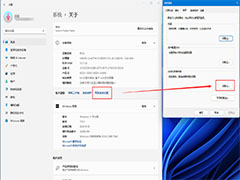
小内存转储256kb有什么作用? Win11小内存转储的设置方法
小内存转储256kb有什么作用?内存转储是用于系统崩溃时,将内存中的数据转储保存在转储文件中,方便以后排错,下面我们就来看看Win11小内存转储的设置方法2021-12-09 Win11怎么设置虚拟内存?windows11系统玩游戏的时候,为了体验感更好,想要调节虚拟内存,该怎么设置呢?下面我们就来看看Win11增加虚拟内存的技巧2022-09-16
Win11怎么设置虚拟内存?windows11系统玩游戏的时候,为了体验感更好,想要调节虚拟内存,该怎么设置呢?下面我们就来看看Win11增加虚拟内存的技巧2022-09-16
Win11正式版存在文件资源管理器高内存使用率 Bug,微软正在修复
Win11 正式版存在文件资源管理器高内存使用率 Bug,下文小编为大家带来详细介绍,感兴趣的朋友一起看看吧2021-10-08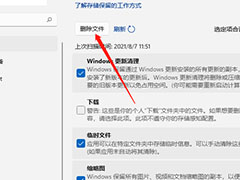
Win11系统如何清理内存?Win11清理内存释放空间的方法
Win11使用一段时间或许会发现变得很是卡顿,需要这个问题有可能是内存占用的太高才导致的,本文中将会有解决这一问题的详细步骤2021-08-12 Win11资源管理器占用内存过高怎么办?今天脚本之家小编给大家分享Win11资源管理器占用内存过高的解决方法步骤2021-07-29
Win11资源管理器占用内存过高怎么办?今天脚本之家小编给大家分享Win11资源管理器占用内存过高的解决方法步骤2021-07-29
Win11运行硬件最小需求配置公布:1GHz 64 位处理器,4GB 内存 / 64GB
微软举行了下一代 Windows 的发布会,很多网友好奇Win11系统需要硬件配置怎样?今天小编就为大家带来了Win11运行硬件最小需求配置提要求,一起看看吧2021-06-25



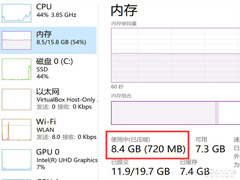
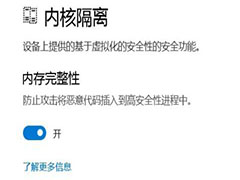
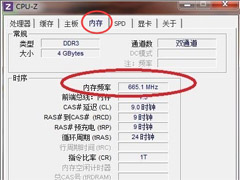
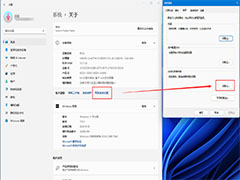


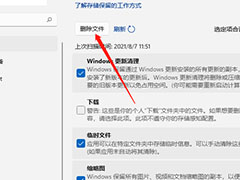


最新评论